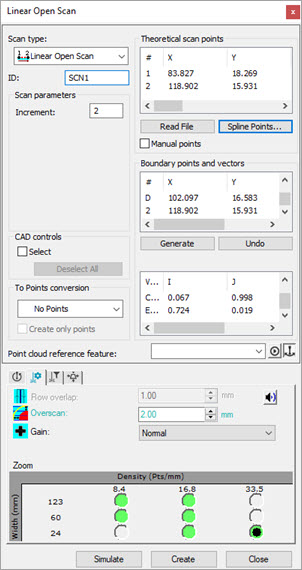
점구름 모의실험 기능은 CMM 이 오프라인 모드로 있을때 스캔 대화상자 (선형, 자유형식 등)에서 점구름을 만들고 볼 수 있게 한다.
레이저 프로브 방향, 뷰의 필드 및 스캔 설정을 사용해서, 소프트웨어는 레이저 선을 CAD 모델에 투영한다. 이 방법으로 점구름 모의실험 이 허용되는지 볼수하고 개별 스캔을 위해 필요하면 변경을 할 수 있다. PC-DMIS 는 COP 에서 모의 실험된 지점을 포함한다.
모의실험된 레이저 스캔의 속도를 제어하기위해 설정 옵션 대화상자 (수정 | 선호 | 설정)의 애니메이션 탭에 있는 설정을 조정한다. 상세 정보는, "점구름 모의실험을 위한 애니메이션 매개변수 사용" 을 본다.
활성 센서 팁과 스캔 속도를 정의하기 위해 "시작하기" 단락을 따른다. 원한다면, 센서를 정의할때 레이저 프로브를 측정 대화상자에서 스캔의 레이저 너비와 밀도를 사전 정의할 수 있다. 이 대화상자를 사용하기 위해, 프로브 유틸리티 대화상자 (삽입 | 하드웨어 정의 | 프로브) 를 연 다음, 측정 을 클릭한다. 레이저 프로브 측정 옵션에 대한 상세 정보는, "레이저 프로브 옵션 측정"을 참조한다.
스캔 대화상자 (선형, 자유형식, 기타 속성) 에서 스캔 경로 속성을 정의한다. 레이저 너비와 밀도 설정을 동일 대화상자에서 또한 정의할 수 있다. 상세정보는, "스캔 확대/축소 상태 (CMS 센서를 위한)" 를 본다.
그래픽 디스플레이 창에서 점구름을 보여주기 위해 아무 스캔 대화상자에서 모의실험 버튼을 클릭한다. 오프라인 모드로 편집창에서 스캔을 실행할 때 점구름을 또한 모의실험할 수 있다.
스캔을 만든 후, 전체 오프라인 측정 루틴을 실행할 수 있고 다른 프로브 방향으로 모든 스캔을 보여줄 수 있다. 이것은 스캔 설정을 기반으로 스캔된 자동 특성 (예를들어) 을 수집할 수 있는지를 확인할 수 있게 한다.
경고: CMM 이 온라인으로 있고 레이저 스캔 대화상자 (자유 형식, 선형 열기, 기타)의 모의실험 버튼을 누르면, 소프트웨어는 즉시 기계를 구동하고 온라인으로 스캔한다. 부상을 방지하기 위해, 버튼을 누르기 전에 기계에서 멀리 떨어져 있는다.
점구름 모의실험 기능 사용하기의 예
예를들어, 선형 개방 스캔에 모의실험 점구름 기능을 사용하기 위해:
COP (삽입 | 점구름 | 특성) 를 만든다. 점구름 특성과 COP 만들기에 대한 상세 정보는, "점구름 사용하기" 단락을 본다.
스캔 속도를 설정한다. 상세 정보는, "시작하기" 를 본다.
선형 열기 스캔 대화상자 (삽입 | 스캔 | 선형 열기) 를 연다.
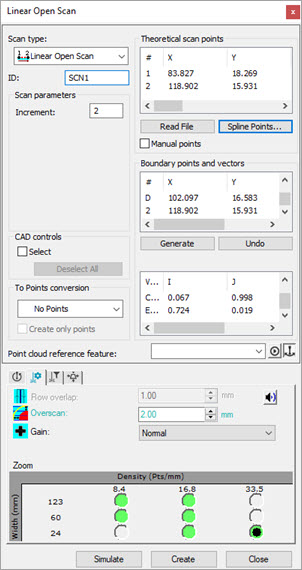
스캔 매개변수 부분에서, 증가 값을 설정한다.
대화상자의 하단에서, 레이저 스캔 속성 탭을 클릭하고 이들 옵션을 설정 한다:
오버스캔 값을 입력한다.
목록에서 얻기 옵션을 선택한다.
줄무늬 너비 및 스캔 밀도 설정을 선택한다.
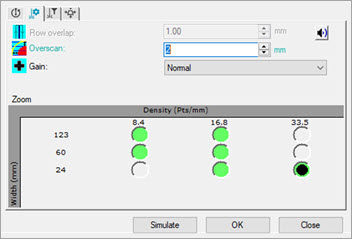
레이저 스캔 속성 탭
그래픽 디스플레이 창에서, 경계 지점과 벡터를 정의하기 위해 CAD 모델에 세 지점을 클릭한다.

스캔을 설정하기 위한 세 지점을 보여주는 예
경계 지점과 벡터 부분에서, 만들기 를 클릭한다.
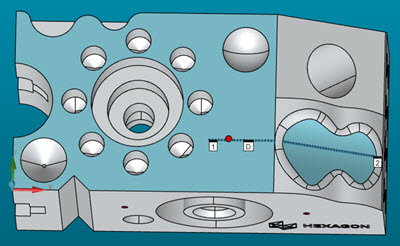
만들어진 선형 개방 스캔을 보여주는 예
이론상의 스캔 지점 부분에서, 스플라인 지점 을 클릭한다.
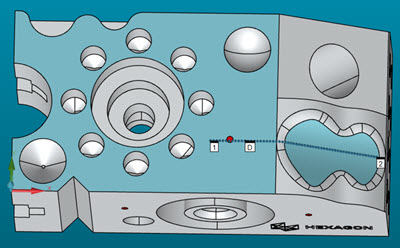
스플라인된 선형 개방 스캔을 보여주는 예
현재의 프로브 방향 (활성 팁) 과 레이저 스캔 설정을 기반으로 모의 실험된 점구름을 보여주기 위해 모의실험 버튼을 클릭한다.

점 구름 모의실험 진행 상황을 보여주는 예
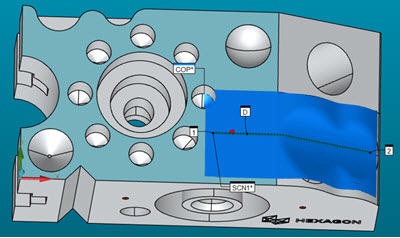
완료된 점구름 모의실험을 보여주는 예
필요하면, 스캔에 변경을 할 수 있고 결과를 확인하기 위해 그것을 모의실험할 수 있다.
모든것이 정확해 보이면, 측정 루틴에서 스캔을 수행하기 위해 만들기 버튼을 클릭한다.